鼠标一直跳动不受控制 Win10电脑鼠标不受控制怎么解决
更新时间:2024-05-05 12:00:53作者:jiang
当我们在使用Win10电脑时,突然发现鼠标一直跳动不受控制,这种情况可能会让我们感到困扰和烦躁,鼠标不受控制的问题可能由多种原因引起,例如驱动问题、硬件故障或者系统错误等。在遇到这种情况时,我们可以尝试一些简单的方法来解决这一问题,以确保顺利使用电脑。接下来我们将介绍一些解决Win10电脑鼠标不受控制问题的方法。
步骤如下:
1.第一步:打开计算机管理
如图所示,按Win+x组合键。快速打开系统快捷菜单,点击【计算机管理】。
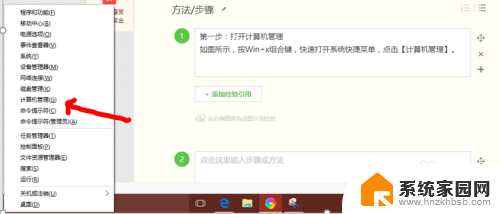
2.第二步:打开tpm选项
在计算机管理界面中,依次展开:任务计划程序\任务计划程序库\microsoft\windows\tpm。如图所示。
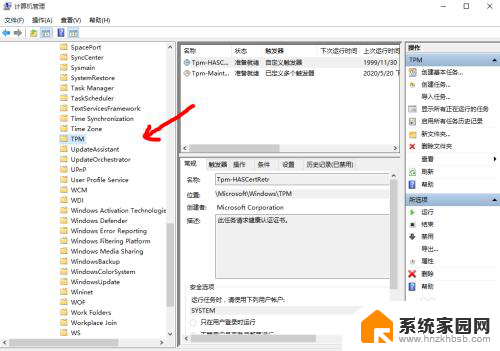
3.第三步:禁用【TMP维护任务】
如图所示,选项右侧找到【TMP维护任务】,将其禁用即可。
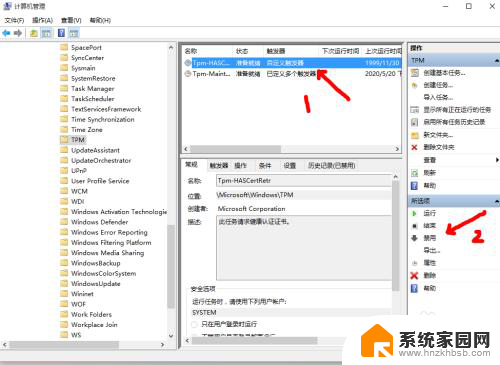
4.方法二:笔记本禁用触控板
如以上设置之后还是无效,请参照以下步骤操作。
理由:笔记本触控板和鼠标有时候会有冲突,所以我们需要禁用一下触控板试试。如禁用之后鼠标恢复正常,那么就更新触控板驱动,或者在触控板不使用的情况下禁用触控板。

5.方法三:台式机更换鼠标
如以上设置之后还是无效,请参照以下步骤操作。
建议台式机的更换鼠标试试,鼠标光感应出现问题也会照成这种情况。

以上就是鼠标一直跳动不受控制的全部内容,碰到同样情况的朋友们赶紧参照小编的方法来处理吧,希望能够对大家有所帮助。
鼠标一直跳动不受控制 Win10电脑鼠标不受控制怎么解决相关教程
- 鼠标控制音量怎么关掉 Win10如何关闭鼠标滚轮控制音量
- 鼠标滑轮控制音量怎么取消 如何取消win10鼠标滚轮控制音量
- 鼠标往左上角跑win10 鼠标移动到左上角无法控制怎么办
- 控制面板的鼠标设置在哪里 怎样在Win10中改变鼠标的设置
- win10鼠标右键没有英伟达控制面板 Win10右键没有Nvidia控制面板无法打开的解决方法
- windows10没有鼠标键盘怎么控制电脑 Win10系统没有鼠标怎么用键盘操作
- win10怎么设置自由桌面 让电脑桌面图标不受限制的设置方法
- 鼠标右击没有nvidia控制面板怎么办 Win10如何添加NVIDIA控制面板到右键菜单
- 电脑一段时间不动鼠标就动不了了 Win10待机后鼠标失灵怎么解决
- 控制面板里找不到nvidia控制面板 win10如何找到nvidia控制面板
- 电脑网络连上但是不能上网 Win10连接网络显示无法连接但能上网的解决方法
- win10无线网密码怎么看 Win10系统如何查看已连接WiFi密码
- win10开始屏幕图标点击没反应 电脑桌面图标点击无反应
- 蓝牙耳机如何配对电脑 win10笔记本电脑蓝牙耳机配对方法
- win10如何打开windows update 怎样设置win10自动更新功能
- 需要系统管理员权限才能删除 Win10删除文件需要管理员权限怎么办
win10系统教程推荐
- 1 win10和win7怎样共享文件夹 Win10局域网共享问题彻底解决方法
- 2 win10设置桌面图标显示 win10桌面图标显示不全
- 3 电脑怎么看fps值 Win10怎么打开游戏fps显示
- 4 笔记本电脑声音驱动 Win10声卡驱动丢失怎么办
- 5 windows查看激活时间 win10系统激活时间怎么看
- 6 点键盘出现各种窗口 如何解决Win10按键盘弹出意外窗口问题
- 7 电脑屏保在哪里调整 Win10屏保设置教程
- 8 电脑连接外部显示器设置 win10笔记本连接外置显示器方法
- 9 win10右键开始菜单没反应 win10开始按钮右键点击没有反应怎么修复
- 10 win10添加中文简体美式键盘 Win10中文输入法添加美式键盘步骤